Windows 사진 뷰어에 메모리가 부족한 경우 수행할 작업
- 藏色散人원래의
- 2023-03-01 15:38:5335520검색
소프트웨어 환경 변수의 TMP가 여유 디스크 공간이 적은 디스크에 있기 때문에 Windows 사진 뷰어의 메모리가 부족합니다. 해결 방법: 1. 바탕 화면에서 "내 컴퓨터"를 찾아 마우스 오른쪽 버튼을 클릭하고 "속성"을 선택합니다. 2. 나타나는 시스템 설정 인터페이스에서 "고급 시스템"을 클릭합니다. 3. 시스템 속성 인터페이스에서 "환경 변수" 버튼을 클릭합니다. 4. 팝업 대화 상자에서 TMP를 찾습니다. 사용자 변수 편집 인터페이스에서 현재 디스크에 남은 공간이 많은 디스크를 클릭하고 확인 버튼을 클릭합니다.

이 튜토리얼의 운영 환경: Windows 10 시스템, Dell G3 컴퓨터.
Windows 사진 뷰어의 메모리가 부족하면 어떻게 해야 하나요?
이러한 상황이 발생하는 이유는 소프트웨어의 환경 변수에 있는 TMP가 남은 디스크 공간이 더 작은 디스크에 있는 경우 시스템 설정에서 이를 더 큰 남은 공간이 있는 디스크로 수정하여 문제를 해결할 수 있기 때문입니다. 문제. 구체적인 설정 방법은 다음과 같습니다.
1. 현재 Windows 사진 뷰어에서는 사진을 열 수 없고 메모리가 부족하다는 것을 알 수 있습니다.
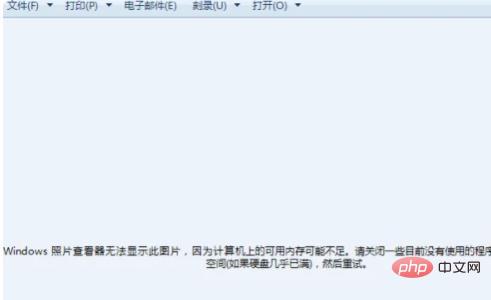
2. 바탕화면에서 내 컴퓨터를 찾아 마우스 오른쪽 버튼을 클릭한 후 속성을 선택하여 들어갑니다.
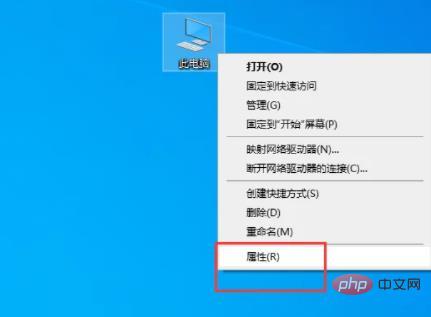
3. 나타나는 시스템 설정 인터페이스에서 왼쪽의 고급 시스템 설정 버튼을 클릭하여 들어갑니다.
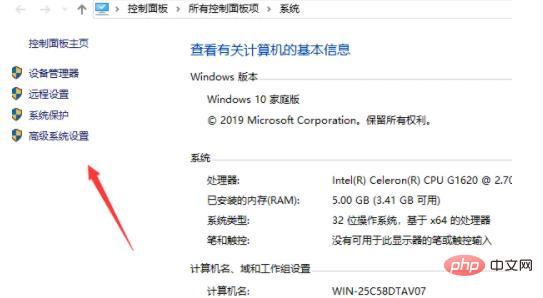
4. 페이지가 시스템 속성 인터페이스로 이동하고 환경 변수 버튼을 클릭합니다.
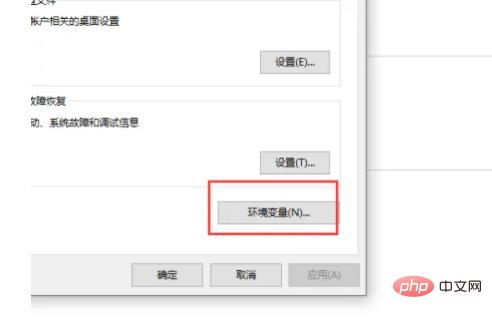
5. 팝업 대화 상자에서 TMP를 찾아 옵션을 두 번 클릭하세요.
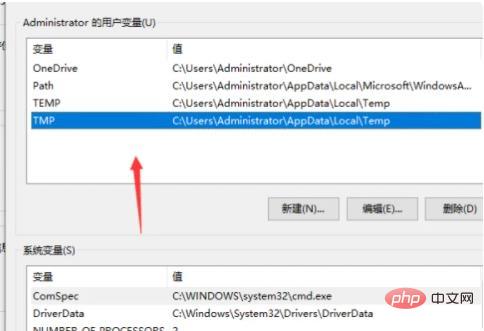
6. 나타나는 사용자 변수 편집 인터페이스에서 디렉토리를 탐색하려면 클릭하세요.
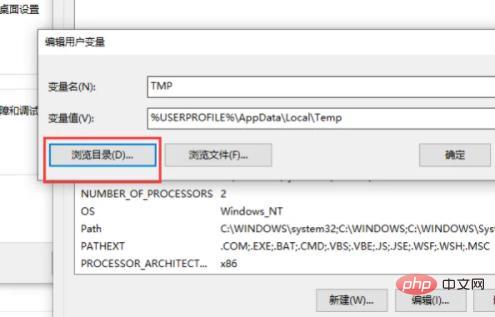
7 나타나는 디스크 선택 인터페이스에서 현재 디스크에 남은 공간이 더 많은 디스크를 클릭하고 확인 버튼을 클릭합니다.
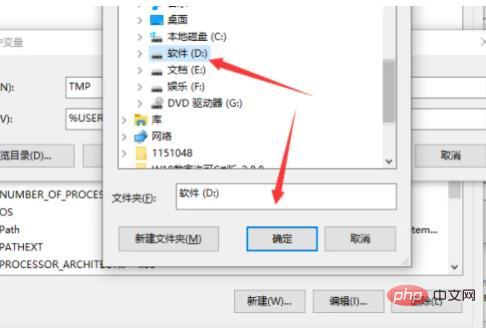
8. Windows 사진 뷰어를 사용하여 사진을 다시 열면 사진이 정상적으로 표시되는 것을 확인할 수 있습니다.
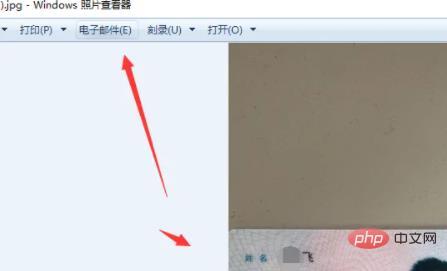
더 많은 관련 지식은 FAQ 칼럼을 방문해 주세요!
위 내용은 Windows 사진 뷰어에 메모리가 부족한 경우 수행할 작업의 상세 내용입니다. 자세한 내용은 PHP 중국어 웹사이트의 기타 관련 기사를 참조하세요!

